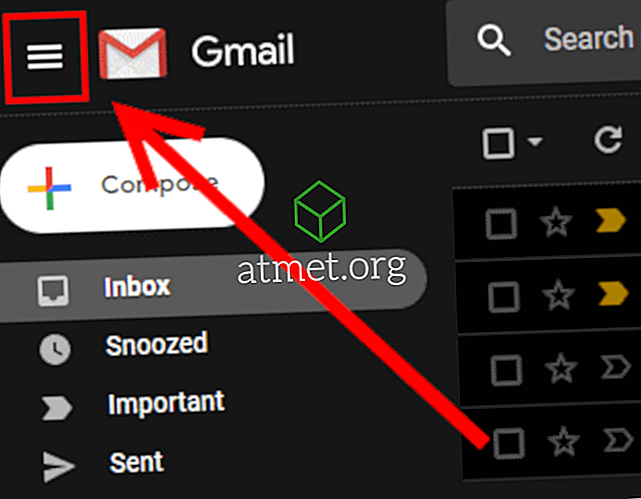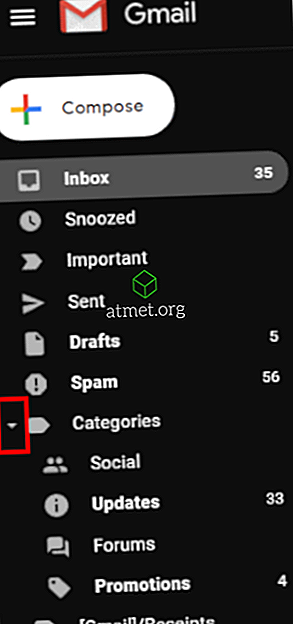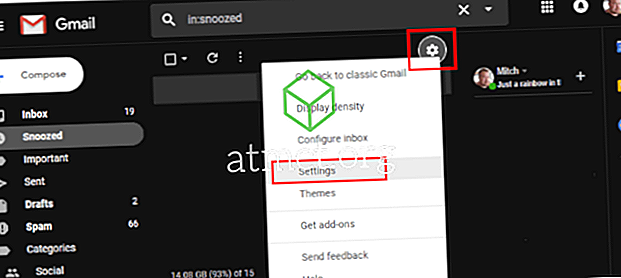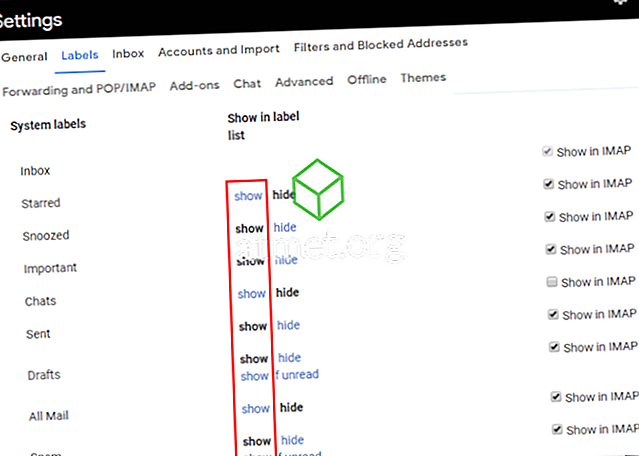اختفت بعض المجلدات في حساب Gmail الخاص بي. كان مجلد البريد العشوائي أحد المجلدات التي اختفت. لا يزال بإمكاني النقر فوق الرابط المزيد للوصول إليه ، لكن هذا كان مزعجًا. أردت استعادة مجلد البريد العشوائي الخاص بي. لقد حددت إعدادًا حيث يمكنك التحكم في المجلدات التي يتم عرضها في القائمة اليسرى من Gmail. أفترض أن هذا إعداد جيد للحد من الفوضى إذا كنت شخصًا يحب استخدام الكثير من علامات البريد الإلكتروني. إليك كيفية إظهار أو إخفاء المجلدات.
- تسجيل الدخول إلى Gmail.
- إذا كانت قائمة المجلدات بأكملها مخفية على اليسار ، فتأكد من ضبطها للعرض من خلال تحديد " القائمة " في الزاوية العلوية اليسرى من الشاشة.
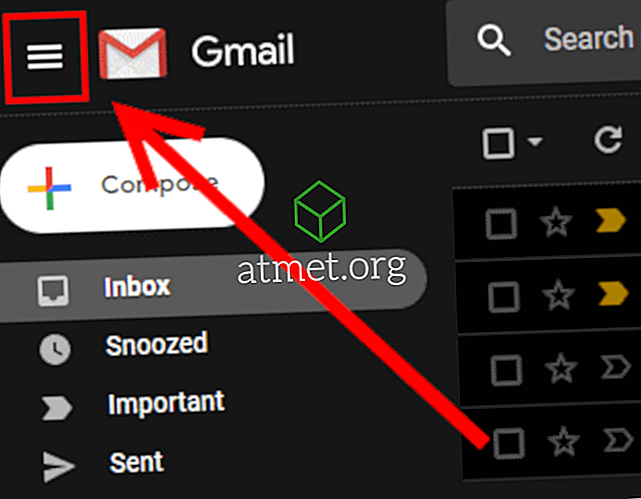
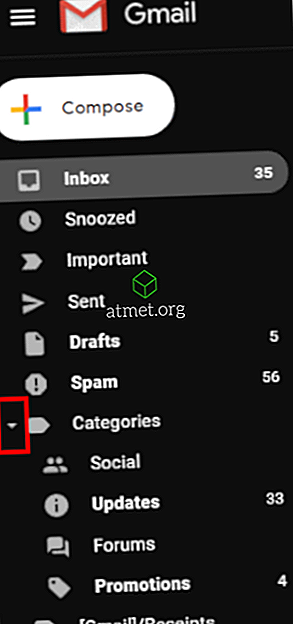
- في الزاوية العلوية اليمنى ، انقر على الترس واختر " الإعدادات ".
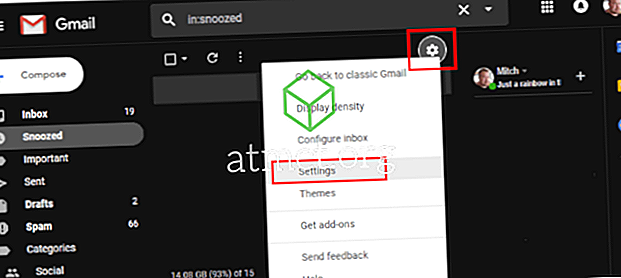
- حدد علامة التبويب " التسميات ".
- حدد رابط " إظهار " أو " إخفاء " بجوار المجلد الذي ترغب في إظهاره أو إخفائه. إذا كنت تستخدم تطبيقًا تابعًا لجهة خارجية مثل Outlook لقراءة Gmail الخاص بك ، فيمكنك تحديد مربع "إظهار في IMAP" لتظهر هناك.
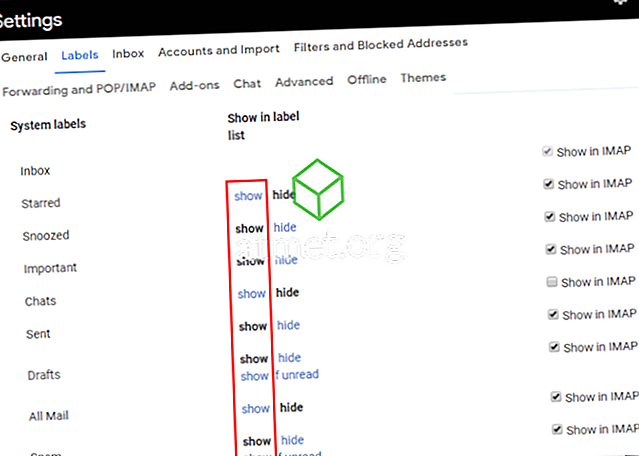
يوجد أيضًا خيار إذا قمت بالماوس فوق الملصق في الجزء الأيمن. سترى ثلاث نقاط تظهر يمكنك تحديدها واختيار إظهارها أو إخفاؤها في قائمة التصنيفات أو في قائمة الرسائل.

التعليمات
هل هناك طريقة لتوسيع كل شيء افتراضيًا على اليسار وراء رابط "المزيد"؟
في الوقت الحالي ، لا يبدو أن هناك طريقة لتوسيع رابط "المزيد" تلقائيًا حيث يتوفر كل شيء على الإطلاق عند مشاهدة Gmail لأول مرة.